販売に関する FAQs
販売関連の質問を即座に解決:サブスクリプション、登録、支払い、プレセール問い合わせ、ダウンロードなどの販売問題に対する答えを1か所で見つけられます。
予約
1. サブスクリプションサービスまたは自動更新サービスとは何ですか?
サブスクリプション/自動更新サービスが、支払いとアクセスを効率的に管理するためにどのように機能するかを理解してください。
2. サブスクリプションの注文方法は?
ステップバイステップのガイドに従って、中断のないサービスの サブスクリプション注文 を成功させてください。
3. 将来の更新のために支払い情報を変更するにはどうすればよいですか?
お支払い情報を安全に更新することで 、今後の更新手続きが中断することなくスムーズに行えるようにしましょう。
4. Coolmuster 製品のサブスクリプションをキャンセルするにはどうすればよいですか?
Coolmusterサブスクリプションをキャンセルし、不要な請求を防ぐ正しい方法を学びましょう。
5. サブスクリプションが正常にキャンセルされたかどうかを確認するにはどうすればよいですか?
サブスクリプションのキャンセル が正常に処理されたことを確認チェックリストで確認してください。
6. 自動更新の料金の払い戻しは受けられますか?
当社の簡単なポリシーに従って 、偶発的な自動更新料金の払い戻し をリクエストします。
登録
1. 登録情報に失敗した場合はどうすればよいですか?
「無効な登録情報」エラーは、次のトラブルシューティング手順ですばやく解決できます。
2. ソフトウェアの登録方法を教えてください。
推奨されるアクティベーション方法を使用して、ソフトウェア登録をシームレスに完了します。
3. 購入後にライセンスコードが届かない場合はどうすればよいですか?
購入後にライセンスコードが届かない場合の解決策を見つけてください - 一般的な修正が含まれています。
4.ライセンスコードを紛失したのですが、どうすれば再度取得できますか?
紛失したライセンスコードは 、ライセンスされた電子メール、支払いプラットフォーム、またはサポートチャネルを通じて即座に回復します。
5. 購入完了後、ライセンスコードはどのくらいの期間届きますか?
支払い完了後 、ライセンスコードの配信がいつ予定されているか を正確に把握してください。
支払い
1. 割引クーポンコードの使い方 Coolmuster ?
から割引クーポンコードを受け取った場合 Coolmuster、そしてその使用方法がわからない場合は、この記事が問題の解決に役立ちます。
詳細な手順は次のとおりです。
ステップ1.対象のアイテムを選択してカートに追加すると、新しいページに移動します。
ステップ2.左隅にある「割引クーポンがあります」のような文をクリックすると、入力ボックスが表示されます。
ステップ3.空白のボックスにお持ちの割引コードを入力し、「適用」ボタンをクリックすると、元の価格で割引が適用されます。
ステップ4.住所とお支払い情報を入力し、注文内容を確認してお支払い手続きを完了してください。
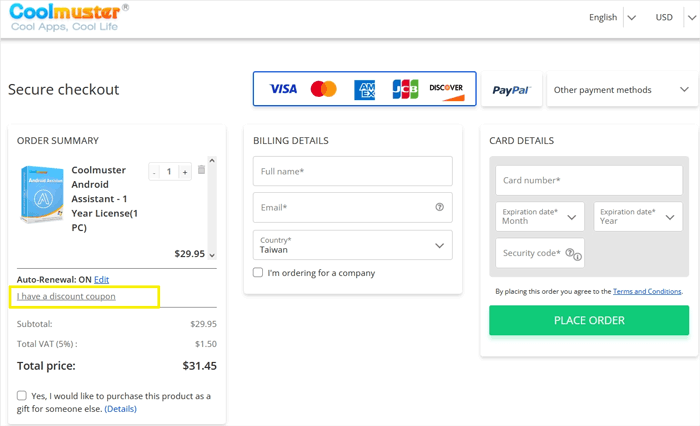
2. 製品版を購入した後も「試用版」と表示されるのはなぜですか?
ソフトウェアの料金を支払ったにもかかわらず、インストール後も「試用版」と表示されている場合でも。これは正常です。フルバージョンをアクティベートする方法は次のとおりです。
(1) すべてのダウンロードは、購入後も試用版として開始されます。
(2)ライセンスコードを見つけます(支払い後にメールに送信されます)。
(3)ソフトウェアを開き 、 ライセンスコードで登録します。
ソフトウェアはすぐにフルバージョンに切り替わります。
3. 購入したソフトウェアを新しいコンピュータに移動するにはどうすればいいですか?
以下の手順に従います。
(1)古いコンピューターからソフトウェアをアンインストールします。
(2)公式 ダウンロードセンター からソフトウェアをダウンロードし、新しいコンピューターにインストールします。
(3) お手持ちのライセンス情報を使用して登録します。
重要な注意点:WindowsとMacの切り替え ?新しいプラットフォームのバージョンを購入する必要があります。(Windows版とMac版は別製品です)
4. 表示価格よりも高い料金が請求されたのはなぜですか?
Coolmusterでは、当社のウェブサイトに記載されている価格のみを請求します。追加料金は、お客様の所在地に基づいて、支払いパートナーの2Checkout(現在のVerifone)が適用する税金から発生します。
(1)消費税(米国のお客様):
発送先の注文に自動的に追加されます。 コロラド州、ジョージア州、アイオワ州、イリノイ州、ミネソタ州、ネブラスカ州、ユタ州。 商品+送料の両方に適用されます。
(2)VAT(EUのお客様):
EU法で義務付けられているように、デジタル製品に15〜27%の税金が追加されます。
(3)通関手数料(国際):
お住まいの国では、輸入手数料がかかる場合があります。
注:これらは政府の料金であり、 Coolmuster または2Checkout(現在のVerifone)では徴収されません。
実際の例:
Q: 「49.95ドルの注文が64.19ユーロになったのはなぜですか?」
A: 違いは、お住まいの地域に基づいて追加されるEU VATです。
Q: 「米国外の通関手数料は支払いますか?」
A:はい–これらはあなたの国の輸入法に依存し、当社の製品価格とは別のものです。
料金の詳細が必要ですか?
2Checkout(現在のVerifone)に直接お問い合わせください: https://secure.2co.com/support/
一般的に、注文が正常に処理されると、「注文完了」ページが表示され、購入が完了します。
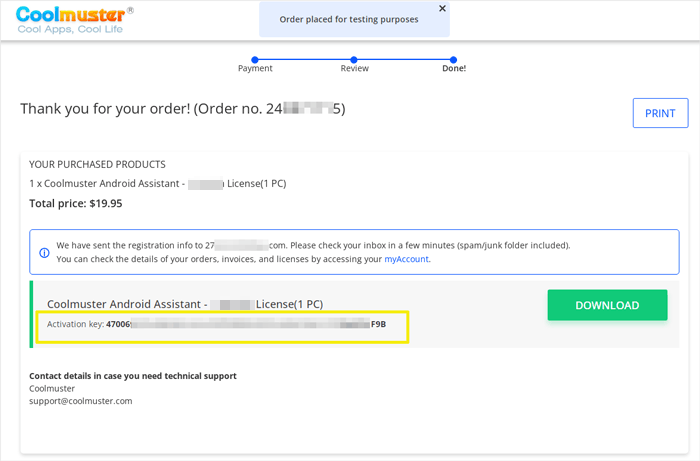
また、 Coolmusterの支払いプラットフォーム(support@2checkout.com)から数分以内に、「www.coolmuster.com/ でのご注文:製品および支払い情報」のような件名の注文確認メールが届きます。
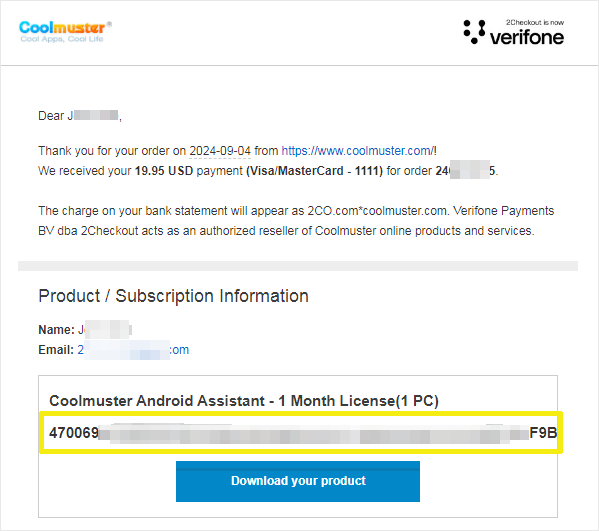
注文確認メールが届かず、購入が完了したかどうかわからない場合は、 支払いプラットフォーム - 2Checkout(現在のVerifone)はこちら: https://secure.2co.com/myaccount/order_lookup/。
6. クレジットカードが使えないのはなぜですか?
支払いの問題の一般的な原因は次のとおりです。
(1)有効期限が切れたカード(有効期限を確認してください)
(2)与信限度額に達しました
(3) 1日の利用限度額を超えた
(4) 技術的な問題(当社システムまたはお客様の銀行)
まだ行き詰まっていますか?支払いプラットフォームのサポートチームに連絡してください: https://secure.2co.com/support/
以下を提供してください。
- 表示されたエラーコード
- ご注文参照番号
- 問題のスクリーンショット (可能な場合)
注文が完了すると、「注文完了」ページが表示され、現在の注文ステータスが完了したことを意味します。関連する注文情報は以下で確認できます。
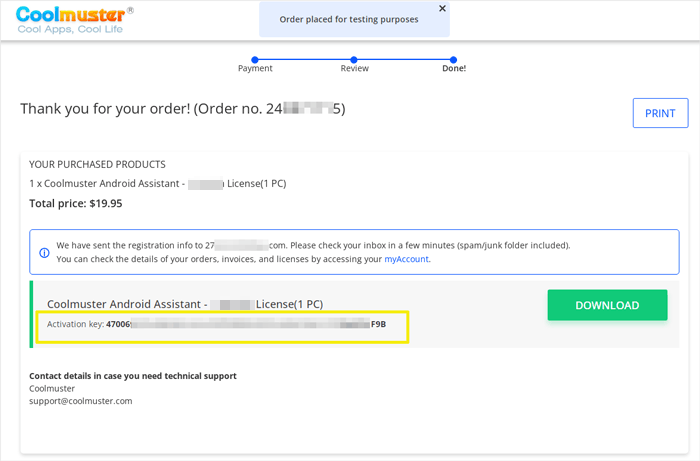
さらに、支払いプラットフォームである2Checkout(現在のVerifone)から注文状況を確認することもできます。 https://secure.2co.com/myaccount/order_lookup/ に移動し、アカウントにログインするだけで、すべての注文の注文状況を詳細に確認できます。
- サブスクリプションのステータス、注文日、更新日、支払い方法、支払いカード番号、サブスクリプションの有効期限通知設定などのサブスクリプション情報を表示します。
- 注文参照番号、製品情報、アクティベーション日、注文ソース、登録情報(ライセンスコード)、製品ダウンロードリンク、テクニカルサポートなどの注文情報を表示します。
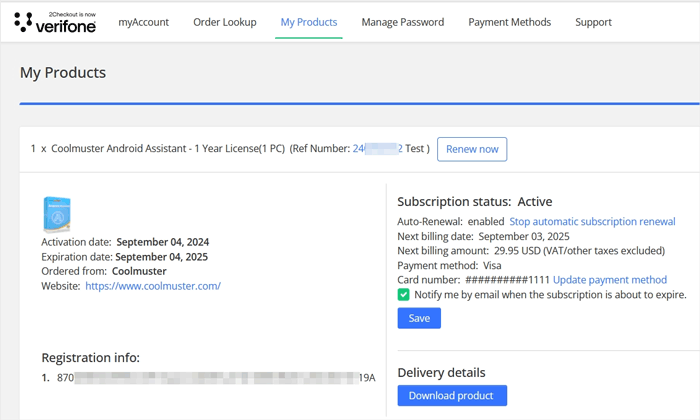
8.どのような支払い方法を受け入れますか?
主要なクレジットカード/デビットカード(VISA、Mastercard、American Express、Discover)、PayPal、電信送金(特定の取引用)、JDB(日本)などの地域別方法など、便利で安全な支払いオプションを提供しています。記載されているすべての支払いオプションは、チェックアウト時に明確に利用可能になります。

9.誤って間違った Coolmuster 製品を購入しました-どうすれば修正できますか?
誤って間違った製品を購入した場合は、2つの解決策を提供しています。
(1) 交換:support@coolmuster.com でCoolmusterサポートにメールで連絡し、注文を交換してください。正しい製品の価格が高かった場合は、差額を支払うことになります。注:安価な商品の差額は返金されません。
(2) Keep It & Discount: 間違った製品を保持し、正しい製品を購入すると20%の割引が受けられます。お気軽にお問い合わせください。
販売前のお問い合わせ
(1) ライフタイムアップグレード無料
ほとんどの Coolmuster 製品の登録ユーザーは、無料のライフタイムアップグレードの対象となります。これは、ライフタイム ライセンス (1 回限りの支払い) で購入した製品に適用されます。
例:
Coolmuster PDF Converter Proを購入した場合、今後のすべてのバージョンアップデートを無料で受け取ることができます。
(2) サブスクリプションベースのアップグレード
サブスクリプションプラン(例:「1年サブスクリプション」)で購入した製品の場合:
- 無料アップグレードは、アクティブなサブスクリプション期間中のみご利用いただけます。
- サブスクリプションの有効期限が切れると、アップグレードは停止します。
例:
Coolmuster Android Assistantを*1年間のサブスクリプション*で購入された場合は、サブスクリプションが終了するまでアップグレードを利用できます。
(3)メジャーバージョンアップについて
メジャーアップグレード(バージョン5.0→6.0など)には、重要な新機能が含まれています。ほとんどのアップグレードは無料ですが、
- メジャーアップグレードに支払いが必要な場合は、メールでお知らせします。
- 登録ユーザーは割引価格でアップグレードできます。
2. 購入後のソフトウェアのアップグレードは無料ですか?
はい、重要な詳細があります:
(1)無料アップデート(軽微な改善):
- すべてのユーザーに常に無料。
- 自動的に入手するか 、ヘルプ>アップデートの確認から入手します。
- 現在のライセンスは更新に対応しています。
(2)アップグレード(メジャー新バージョン):
- ライフタイムライセンス:永久に無料。
- 1年間のサブスクリプション:アクティブなサブスクリプション期間中は無料です。
注:一部のメジャーアップグレードには、新しいライセンスが必要です。
アップグレードの入手方法:
(1) 「ヘルプ」>「ソフトウェアの更新を確認する」に移動します。
(2) 利用可能な場合:
- 公式ウェブサイトからダウンロード
- 通常どおりインストールします(ライセンスは引き続き機能する場合があります)
重要な注意事項:
- 有効なライセンスがあるにもかかわらずアップグレードが失敗した場合は、support@coolmuster.com までお問い合わせください。
- 古いバージョンのライセンスは、メジャーアップグレードでは機能しない場合があります。
3. ライセンスポリシーについて教えてください。
Coolmusterのライセンスポリシーについて混乱していますか?オプションを理解する: シングルユーザー、マルチユーザー、およびエンタープライズ ライセンスの詳細については、こちらで説明します。
4. あなたのウェブサイトは安全に購入でき、私のデータは安全ですか?
はい、当社のウェブサイトからの購入は完全に安全です。私たちは、すべてのステップでお客様のセキュリティとプライバシーを優先します。
(1) 安全なブラウジングとトランザクション:当社のサイトは、閲覧、ダウンロード、または注文中のデータを保護するために、堅牢な暗号化(HTTPS/SSL)を使用しています。
(2) 信頼できる支払いパートナー: 当社は、2Checkout(現在のVerifone)やPayPalなどの業界をリードする安全な支払いゲートウェイと独占的に提携して、お客様の取引を処理します。あなたの財務情報は、これらの信頼できるプロバイダーによって直接処理されます。
(3)データ保護保証: Coolmuster はお客様の個人情報を厳重に保護します。当社は、お客様の詳細が悪用されることがないように、強力なデータプライバシー慣行を遵守しています。
(4)安全な体験:ブラウジングから支払いまで、お客様のセキュリティは私たちの最優先事項です。
あなたの情報と支払いが完全に保護されていることを知って、自信を持って買い物をすることができます。
ダウンロード
1. 購入したソフトウェアを再ダウンロードするにはどうすればいいですか?
最初の購入メールに記載されているダウンロードリンクを使用するか、公式 のダウンロードセンターからソフトウェアを再ダウンロードしてください。
2. ウェブサイトにダウンロード制限(3回)に達したと表示されるのはなぜですか?
注文確認書のダウンロードリンク(支払い処理業者のVerifone、以前の2Checkoutから)は、サーバーから3回ダウンロードすると期限切れになります。
この制限に達した後、ソフトウェアはどこでダウンロードできますか?
あなたはいつでも私たちのウェブサイトから直接それをダウンロードすることができます:
(1)常に最新バージョン–当サイトのすべてのソフトウェアは最新であり、有効期限が切れることはありません。
(2)無料試用版あり–いつでも試用版をダウンロードできます。
(3) フルバージョンへのアクティベート – ライセンスコードで登録するだけで、すべての機能のロックを解除できます。
登録にサポートが必要ですか?
ステップバイステップガイドをご覧ください:ソフトウェア>>の登録方法
3. なぜ無料ダウンロードソフトの登録が必要なのですか?
無料ダウンロードでは、購入前にソフトウェアをテストできますが、機能は制限されています。次のような制限が発生する可能性があります。
- 時間制限(例:7日間の試用期間)
- 使用上限(例:3スキャン)。
- 無効化された機能(例:保存の無効化)
試用版を提供しているため、次のことが可能です。
- ソフトウェアがニーズに合っていることを確認します。
- コア機能をリスクフリーで体験してください。
- 購入する前に、十分な情報に基づいた決定を下してください。
この「購入前に試す」モデルは、ソフトウェアの標準であり、有料版で何が得られるかを正確に把握できます。登録すると、すべての機能がロック解除されます。
余人
1.購入前に製品の無料試用版を取得できますか?
はい。すべての製品は、購入前に評価するための製品ページで無料トライアルを提供しています。次の簡単な手順に従ってください。
(1)当社のウェブサイトからソフトウェアをダウンロードします。
(2)コンピューターにインストールして起動します。
(3) 登録画面が表示されたら、登録リクエストを無視して「体験版」ボタンをクリックしてください。
これで、完全な試用版にアクセスできます。
2.Macの「身元不明の開発者からのものであるため、開くことができません」というエラーを修正する方法
「不明な開発者」の警告により、Macでアプリを開くのに問題がありますか?この問題を安全に解決するためのクイックフィックス、高度なソリューション、セキュリティのヒントを学びます。
3. WindowsまたはMacでCoolmusterソフトウェアをアンインストールする方法は?
WindowsまたはMacコンピューターからソフトウェアを簡単にアンインストールするためのステップバイステップの手順を学びます。
4. レビューを書いて無料の Coolmuster ライセンスコードを獲得する方法は?
レビューを書くための手順とルールを学び、 無料の Coolmuster ライセンスコードを獲得するチャンスを得ましょう。
5. 無料ユーザーはカスタマーサポートを受けられますか?
はい。試用版と製品版のどちらを使用している場合でも、サポートチームがお手伝いします。問題が発生した場合は、 製品に関するFAQ で迅速な解決策を確認してください。
6. サポートの対応にはどのくらいの時間がかかりますか?
通常、営業日の場合は24時間以内に返信いたします。ほとんどのお客様には、数時間以内に、多くの場合、すぐに回答が届きます。
7. Coolmuster アフィリエイトプログラムに参加するにはどうすればいいですか?
Coolmusterとの提携に興味がありますか?アフィリエイトプログラムへの参加、協力について話し合う、または再販の機会を探るには、biz@coolmuster.com に直接お問い合わせください。
それでも答えが見つかりませんか?
販売、支払い、配送に関する質問:
まず、注文パートナーである2Checkout(現在のVerifone)のサポートサイトにアクセスしてください: https://secure.2co.com/support/
Verifoneのリソースを確認しても問題が解決しない場合、または未払いの問い合わせの場合:
オンラインフィードバックまたは support@coolmuster.com までメールでお問い合わせください。より迅速な解決のために、以下の詳細を含めてください(24営業時間以内に対応いたします)。
(1)コンピューターのオペレーティングシステム( Windows 11、macOS Venturaなど)。
(2)使用しているプログラム名とバージョン。
(3)デバイスの詳細:ブランド、モデル、および Android/iOS バージョン。
(4)問題が発生する前に講じた措置。
(5)問題のスクリーンショット(可能な場合)。

*ヒント:スクリーンショットの撮り方:
(1) Windows: Print Screen >Open Paint> Ctrl+V を押して貼り付け>保存して添付します。
(2) Mac: Shift + Command + 3 > 保存したファイルを送信します。
